Ovládanie priestorového zvuku a sledovania hlavy na Apple zariadeniach
Keď máte nasadené podporované slúchadlá Beats a pritom na svojom Apple zariadení pozeráte alebo prehrávate podporovaný seriál, film, skladbu alebo hru, prípadne voláte cez FaceTime, môžete zapnúť funkciu priestorového zvuku a dosiahnuť zvukový zážitok ako v kine s pohlcujúcim zvukom zo všetkým strán.
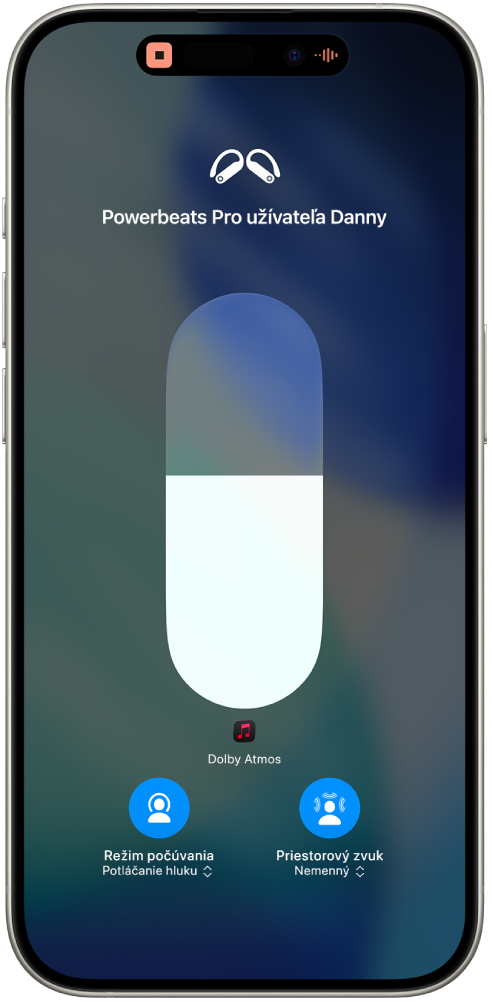
Zistite, ako funguje priestorový zvuk
VIac sa o priestorovm zvuku dozviete, keď pripojíte podporované Beats k iPhonu alebo iPadu.
Nasaďte si podporované Beats a uistite sa, že sú pripoejné k vášmu iPhonu alebo iPadu.
Na iPhone alebo iPade otvorte Nastavenia
 a potom klepnite na názov svojho produktu Beats v hornej časti obrazovky.
a potom klepnite na názov svojho produktu Beats v hornej časti obrazovky.V časti Priestorový zvuk klepnite na „Pozrite sa a vypočujte si, ako to funguje“ a potom postupujte podľa pokynov na obrazovke.
Nastavenie prispôsobeného priestorového zvuku
Pomocou iPhonu X alebo novšieho modelu môžete vytvoriť znázornenie tvaru svojho ucha a hlavy pre funkciu prispôsobeného priestorového zvuku. Váš profil priestorového zvuku prispôsobí zvuk tomu, ako počujete, a bude sa synchronizovať naprieč vašimi Apple zariadeniami s iOS 16, iPadOS 16.1, macOS 13, tvOS 16 alebo novšími verziami, na ktorých ste prihlásení do toho istého Apple účtu.
Zapnite podporované Beats zariadenie a uistite sa, že je pripojené k vášmu iPhonu.
Na iPhone otvorte Nastavenia
 a potom klepnite na názov svojho produktu Beats v hornej časti obrazovky.
a potom klepnite na názov svojho produktu Beats v hornej časti obrazovky.Klepnite na Prispôsobený priestorový zvuk, klepnite na Prispôsobený priestorový zvuk a potom postupujte podľa pokynov na obrazovke.
Informácie o tom, ako nastaviť Prispôsobený priestorový zvuk, nájdete v článku podpory Apple Počúvanie s prispôsobeným priestorovým zvukom cez slúchadlá AirPods a Beats.
Ukončenie používania prispôsobeného priestorového zvuku
Nasaďte si svoje Beats a uistite sa, že sú pripoejné k vášmu iPhonu, iPadu alebo Macu.
Vykonajte jednu z nasledujúcich akcií:
iPhone alebo iPad: Prejdite do Nastavení
 a potom klepnite na názov svojich Beats v hornej časti obrazovky. Klepnite na Prispôsobený priestorový zvuk a potom klepnite na Prestať používať prispôsobený priestorový zvuk.
a potom klepnite na názov svojich Beats v hornej časti obrazovky. Klepnite na Prispôsobený priestorový zvuk a potom klepnite na Prestať používať prispôsobený priestorový zvuk.Mac: Vyberte menu Apple

Ak budete chcieť znovu začať používať prispôsobený priestorový zvuk, nastavte ho na iPhone,
Ovládanie priestorového zvuku a sledovania hlavy na iPhone alebo iPade
Priestorový zvuk a sledovanie hlavy môžete ovládať samostatne pre každú podporovanú apku v Ovládacom centre na iPhone alebo iPade.
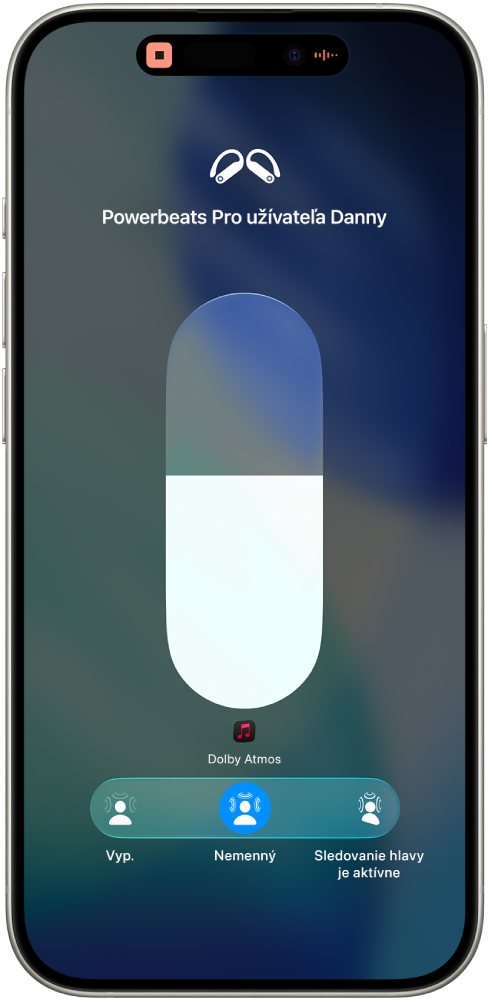
Nasaďte si podporované Beats a uistite sa, že sú pripoejné k vášmu iPhonu alebo iPadu.
Prejdite do apky na prehrávanie zvukových súborov a pustite si niečo, ako napríklad skladbu v apke Hudba
 .
.Otvorte Ovládacie centrum, podržte prst na ovládači hlasitosti a potom klepnite na Priestorový zvuk.
Klepnite na niektorú z týchto položiek:
Vyp.: Vypne priestorový zvuk aj sledovanie hlavy.
Nemenný: Zapne priestorový zvuk bez sledovania hlavy.
Sledovanie hlavy je aktívne: Zapne priestorový zvuk aj dynamické sledovanie hlavy, čím umožní vašim Beats zamerať zvuk na základe polohy vašej hlavy vzhľadom na iPhone alebo iPad. Ak napríklad otočíte hlavou doľava, zvuk bude znieť, ako keby prichádzal skôr sprava.
Poznámka: Ak váš zdroj zvuku nie je priestorový zvuk s Dolby Atmos, ovládací prvok bude označený ako Priestorové stereo.
Vybrané nastavenia sa uložia a automaticky budú použité pri ďalšom použití danej apky. Ak napríklad počas počúvania skladby v apke Hudba klepnete na možnosť Nemenný, nastavenie Nemenný bude automaticky použité, keď si nabudúce pustite skladbu v tejto apke.
Poznámka: Ak chcete vypnúť sledovanie hlavy pre všetky apky na iPhone alebo iPade, otvorte Nastavenia ![]() a potom klepnite na názov svojich Beats v hornej časti obrazovky. Klepnite na Prístupnosť a potom vypnite možnosť Nasledovať [zariadenie].
a potom klepnite na názov svojich Beats v hornej časti obrazovky. Klepnite na Prístupnosť a potom vypnite možnosť Nasledovať [zariadenie].
Ovládanie priestorového zvuku a sledovania hlavy na Macu
Vďaka priestorovému zvuku a sledovaniu hlavy môžu podporované seriály, filmy a hudba znieť tak, ako keby prichádzali zo všetkcýh strán okolo vás (na počítačoch Mac s Apple čipom a systémom macOS 12.3 alebo novším). Priestorový zvuk a sledovanie hlavy môžete zapínať alebo vypínať samostatne pre každú podporovanú apku.
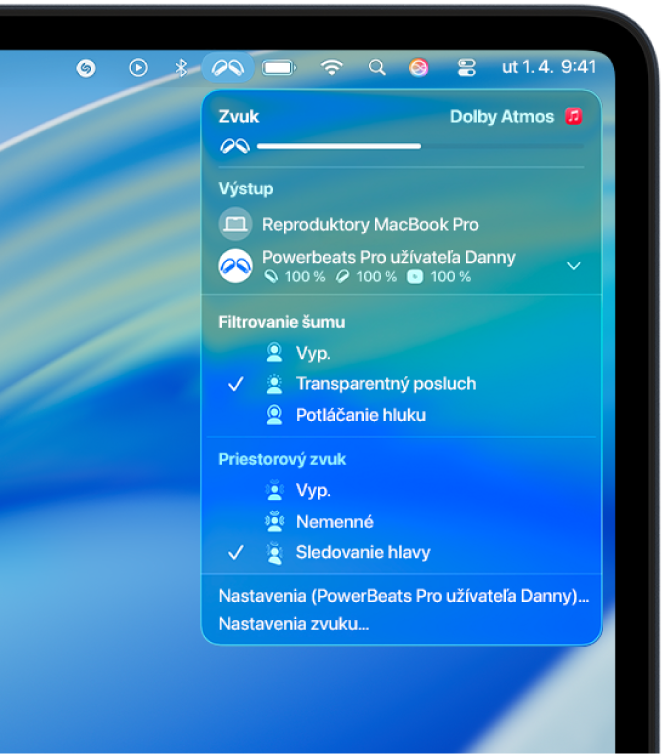
Poznámka: Priestorový zvuk nie je k dispozícii pre všetky apky alebo obsah.
Nasaďte si svoje podporované Beats a uistite sa, že sú pripojené k vášmu Macu.
V lište kliknite na ikonu Beats.
Ak sa ikona Beats v lište nezobrazuje, vyberte menu Apple

 . Vyberte Zvuk
. Vyberte Zvuk  a potom vo vyskakovacom menu vyberte Vždy zobrazovať.
a potom vo vyskakovacom menu vyberte Vždy zobrazovať.V časti Priestorový zvuk zvoľte jednu z nasledujúcich možností:
Vyp.: Vypne priestorový zvuk aj sledovanie hlavy.
Nemenný: Zapne priestorový zvuk bez sledovania hlavy.
Sledovanie hlavy je aktívne: Zapne priestorový zvuk aj dynamické sledovanie hlavy, čím umožní vašim Beats zamerať zvuk na základe polohy vašej hlavy vzhľadom na Mac. Ak napríklad otočíte hlavou doľava, zvuk bude znieť, ako keby prichádzal skôr sprava.
Poznámka: Ak váš zdroj zvuku nie je priestorový zvuk s Dolby Atmos, ovládací prvok bude označený ako Priestorové stereo.
Ovládanie priestorového zvuku a sledovania hlavy na Apple TV 4K
V Ovládacom centre na Apple TV 4K môžete prispôsobiť nastavenia priestorového zvuku pre každú podporovanú apku. Takisto môžete pre všetky apky zapnúť alebo vypnúť sledovanie hlavy (vyžaduje sa tvOS 15.1 alebo novší)
Poznámka: Priestorový zvuk nie je k dispozícii pre všetky apky alebo obsah.
Nasaďte si svoje podporované Beats a uistite sa, že sú pripojené k vášmu Apple TV 4K.
Počas sledovania filmu alebo TV programu či počúvania hudby stlačte a podržte
 , čím otvoríte Ovládacie centrum, a potom prejdite na ikonu Beats (napríklad
, čím otvoríte Ovládacie centrum, a potom prejdite na ikonu Beats (napríklad  alebo
alebo 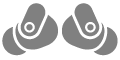 ).
).Vyberte si slúchadlá Beats, vyberte Priestorový zvuk a potom vyberte možnosť Sledovanie hlavy – pevné alebo Vypnuté.
Poznámka: Ak váš zdroj zvuku nie je priestorový zvuk s Dolby Atmos, vyberte možnosť Priestorové stereo a potom vyberte jednu z možností.
Vybrané nastavenia sa uložia a automaticky budú použité pri ďalšom použití danej apky. Ak napríklad zapnete priestorový zvuk pri používaní apky Apple TV
 s vašimi Beats, priestorový zvuk sa automaticky zapne pri najbližšom použití danej apky s vašimi Beats.
s vašimi Beats, priestorový zvuk sa automaticky zapne pri najbližšom použití danej apky s vašimi Beats.
Poznámka: Ak chcete pre všetky apky na Apple TV 4K vypnúť dynamické sledovanie hlavy, otvorte Nastavenia ![]() na Apple TV. Prejdite do časti Prístupnosť > AirPod a Beats a potom vypnite možnosť Centrovať zvuk na TV.
na Apple TV. Prejdite do časti Prístupnosť > AirPod a Beats a potom vypnite možnosť Centrovať zvuk na TV.
Ak si predplatíte službu Apple Music, môžete na svojom Apple alebo Android zariadení počúvať vybrané skladby s priestorovým zvukom vo formáte Dolby Atmos. Prečítajte si tému Priestorový zvuku vo formáte Dolby Atmos v Apple Music.